- Del 1. Sådan gendannes fotos fra iCloud på appen Indstillinger
- Del 2. Sådan får du gamle billeder fra iCloud efter nulstilling
- Del 3. Sådan gendannes billeder fra iCloud på browser
- Del 4. Sådan gendannes billeder fra iCloud gennem FoneLab iOS Data Recovery
- Del 5. Sådan gendannes billeder fra iCloud via Windows iCloud Program
- Del 6. Sådan gendannes billeder fra iCloud på Mac-indstillinger
- Del 7. Sådan gendannes billeder fra iCloud af iTunes/Finder
- Del 8. Ofte stillede spørgsmål om, hvordan man får gamle billeder fra iCloud
Gendan billeder fra iCloud med 7 måder, du ikke bør gå glip af
 Opdateret af Boey Wong / 14. april 2022 10:00
Opdateret af Boey Wong / 14. april 2022 10:00"Hej alle sammen, mine billeder blev ikke gendannet fra iCloud, hvad kan jeg gøre?"
Det er ikke et sjældent problem for brugere, da mange årsager kan forårsage dette problem, såsom internetforbindelse, enhedsopbevaring, afbrydelsesindstillinger osv. Uanset hvilken du står over for i øjeblikket, kan du tjekke dette indlæg, som vi vil vise dig hvordan man gendanner billeder fra iCloud korrekt.
Alle veje fører til Rom, så vi kan gendanne iCloud-billeder på forskellige måder. Og vi vil introducere, hvordan du gendanner fotos fra iCloud-sikkerhedskopi på forskellige enheder i overensstemmelse hermed.
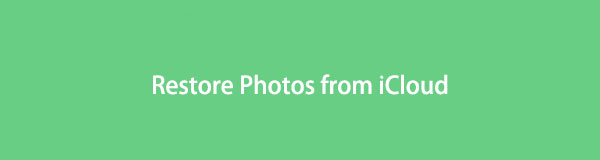

Guide liste
- Del 1. Sådan gendannes fotos fra iCloud på appen Indstillinger
- Del 2. Sådan får du gamle billeder fra iCloud efter nulstilling
- Del 3. Sådan gendannes billeder fra iCloud på browser
- Del 4. Sådan gendannes billeder fra iCloud gennem FoneLab iOS Data Recovery
- Del 5. Sådan gendannes billeder fra iCloud via Windows iCloud Program
- Del 6. Sådan gendannes billeder fra iCloud på Mac-indstillinger
- Del 7. Sådan gendannes billeder fra iCloud af iTunes/Finder
- Del 8. Ofte stillede spørgsmål om, hvordan man får gamle billeder fra iCloud
Del 1. Sådan gendannes fotos fra iCloud på appen Indstillinger
Apple har 2 måder, iCloud Photo og My Photos Stream til at hjælpe dig med at gemme fotos på iCloud, så du kan få adgang til dem, når som helst på din enhed med det samme Apple ID. Forskellen er, at den første kan gemme alle billeder på din enhed. I modsætning hertil kan den anden kun uploade dine sidste 30 dages nye billeder, og disse billeder kan ses på albummet, men vil ikke blive downloadet automatisk på din enheds bibliotek.
Gendan billeder fra iCloud via iCloud Photos/My Photo Stream
Trin 1Du skal slå denne funktion fra Indstillinger > pics > iCloud-billeder/Min fotostream. Og du kan også få adgang til det via Indstillinger > [DIT NAVN] > iCloud > pics.
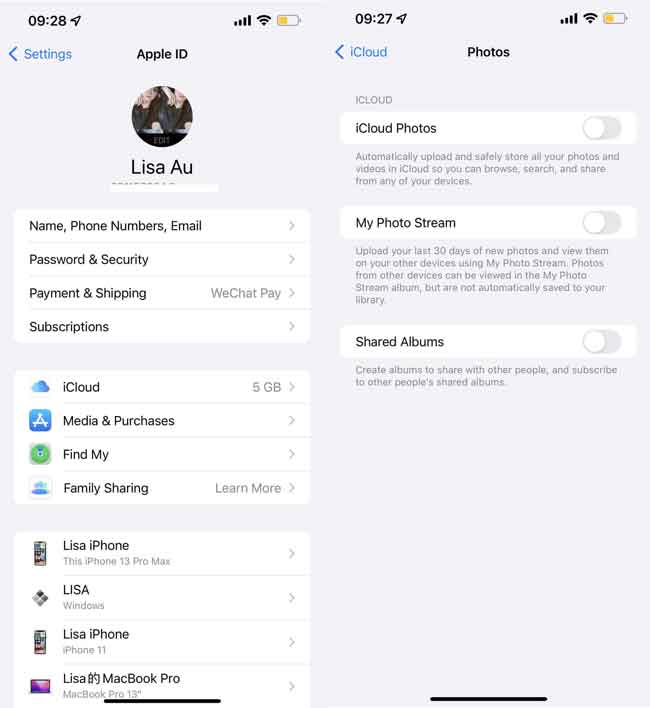
Trin 2Derefter skal du tænde den igen.
Dine billeder synkroniseres automatisk, når din enhed er tændt, låst og forbundet til en strømkilde og internetforbindelse.
Som du kan se, er denne måde en smule passiv, da du ikke engang kan gendanne billeder fra iCloud med det samme, som du vil. Du vil dog have en anden mulighed for at gendanne billeder fra iCloud backup-fil med en høj succesrate.
Med FoneLab til iOS vil du gendanne de mistede / slettede iPhone-data, herunder fotos, kontakter, videoer, filer, WhatsApp, Kik, Snapchat, WeChat og flere data fra din iCloud eller iTunes-sikkerhedskopi eller enhed.
- Gendan fotos, videoer, kontakter, WhatsApp og flere data let.
- Forhåndsvisning af data inden gendannelse.
- iPhone, iPad og iPod touch er tilgængelige.
Del 2. Sådan får du gamle billeder fra iCloud efter nulstilling
Hvis du er sikker på, at du har sikkerhedskopieret de billeder, du ønsker, til iCloud, er denne måde et godt valg til at få billeder tilbage fra iCloud. Men du skal også huske på, at denne metode vil slette alle iOS-data efter nulstillinger; sikkerhedskopier venligst iPhone- eller iPad-data, før du begynder, hvis du ikke ønsker at miste dem.
Trin 1Nulstil iOS-enhed.
Det er ikke svært at gøre, og du har 3 muligheder for at gøre dette.
Først kan du prøve Indstillinger > Generelt > Overfør eller nulstil iPad/iPhone. Det er den nemmeste mulighed, da du ikke har brug for andre værktøjer.

For det andet kan du besøge icloud.com, åbne Find min sektion og vælge din enhed fra rullelisten. Klik Slet iPhone / iPad.
Den sidste mulighed er at bruge iTunes eller Finder. Tilslut enheden til computeren, kør iTunes/Finder, klik på enhedsikonet > Resumé/Generelt > Gendan iPhone / iPad.

Trin 2Vælg Gendan fra iCloud Backup for at konfigurere din enhed.
Følg instruktionerne på skærmen for at konfigurere din enhed. Du skal vælge Gendan fra iCloud Backup i App & Data sektion.
Du vil måske gendanne billeder fra iCloud uden en nulstilling; faktisk har du mere end 1 mulighed, fortsæt.
Med FoneLab til iOS vil du gendanne de mistede / slettede iPhone-data, herunder fotos, kontakter, videoer, filer, WhatsApp, Kik, Snapchat, WeChat og flere data fra din iCloud eller iTunes-sikkerhedskopi eller enhed.
- Gendan fotos, videoer, kontakter, WhatsApp og flere data let.
- Forhåndsvisning af data inden gendannelse.
- iPhone, iPad og iPod touch er tilgængelige.
Del 3. Sådan gendannes billeder fra iCloud på browser
De fleste iOS-enhedsbrugere ved måske, at de kan få adgang til deres data på icloud.com, en skytjeneste, der giver dig mulighed for nemt at administrere dine data på både computer- og mobiltelefonbrowsere. Du behøver ikke at downloade nogen software, og det er praktisk for brugere, der ikke har et perfekt miljø. Nedenfor er vejledningen om, hvordan du gendanner billeder fra iClouds officielle side.
Trin 1Åbn browser på computer eller mobiltelefon, afhængigt af hvor du vil gemme disse billeder.
Trin 2Log på din iCloud-konto, og tryk derefter på pics .
Trin 3Find de billeder, du vil gendanne, tryk på Hent knappen for at gemme dem.
Bortset fra Apple-måder, kan du stadig prøve nogle pålidelige tredjepartsværktøjer som FoneLab iPhone Data Recovery.
Del 4. Sådan gendannes billeder fra iCloud gennem FoneLab iOS Data Recovery
FoneLab iOS Data Recovery giver dig mulighed for at gendanne data fra iPhone direkte eller iTunes/iCloud backup-filer selektivt med enkle klik. Det sparer dig tid til at udføre gendannelsen af alle data. Desuden understøtter det alle data på iPhone, iPad og iPod Touch, inklusive fotos, kontakter, videoer, WhatsApp-chat osv. Det er ingen tvivl om, at du kan køre det på både Windows og Mac-computere for at gendanne billeder fra iCloud med det.
Med FoneLab til iOS vil du gendanne de mistede / slettede iPhone-data, herunder fotos, kontakter, videoer, filer, WhatsApp, Kik, Snapchat, WeChat og flere data fra din iCloud eller iTunes-sikkerhedskopi eller enhed.
- Gendan fotos, videoer, kontakter, WhatsApp og flere data let.
- Forhåndsvisning af data inden gendannelse.
- iPhone, iPad og iPod touch er tilgængelige.
Trin 1Klik på knappen Download og følg vejledningen på skærmen for at installere programmet på computeren, så vil det blive lanceret automatisk.
Trin 2Vælg iPhone Data Recovery > Gendan fra iCloud Backup.

Trin 3Indtast din iCloud-konto og adgangskode i boksen for at logge ind. Du behøver ikke bekymre dig om sikkerheden, dette program vil aldrig gemme eller ændre dine data.

Trin 4Du kan se alle tilgængelige sikkerhedskopifiler, vælge en, der kan indeholde dine tabte billeder, og klik Hent .
Trin 5Klik pics sektion, marker de elementer, du vil have tilbage, og klik Recover .

Hvis du har installeret iCloud på en Windows-computer, kan du også prøve det til at downloade iCloud-fotos.
Med FoneLab til iOS vil du gendanne de mistede / slettede iPhone-data, herunder fotos, kontakter, videoer, filer, WhatsApp, Kik, Snapchat, WeChat og flere data fra din iCloud eller iTunes-sikkerhedskopi eller enhed.
- Gendan fotos, videoer, kontakter, WhatsApp og flere data let.
- Forhåndsvisning af data inden gendannelse.
- iPhone, iPad og iPod touch er tilgængelige.
Del 5. Sådan gendannes billeder fra iCloud via Windows iCloud Program
Apple giver dig mulighed for at downloade og installere iCloud på en Windows-computer for at administrere iOS-data uden barriere. Du kan gendanne billeder fra iCloud med det selv uden en Mac.
Trin 1Log ind på din iCloud-konto, og klik derefter pics > Indstillinger.
Trin 2Vælg iCloud Billeder > Udført > Indløs.
Trin 3Tænd iCloud Photos via Indstillinger > [dit navn] > iCloud > iCloud Billeder.
Hvad hvis du er Mac-bruger?
Del 6. Sådan gendannes billeder fra iCloud på Mac-indstillinger
Alle iCloud-billeder vil blive synkroniseret til enhver enhed med det samme Apple ID, på samme måde vil disse billeder automatisk blive gemt på Mac, hvis du har aktiveret denne funktion. Hvis du har mistet billeder fra enheder, kan du prøve at finde dem på Mac med følgende trin.
Trin 1Åbn på din Mac pics ca.
Trin 2Klik Indstillinger > iCloud.
Trin 3Type Download originaler.
Derefter gemmes alle dine iCloud-billeder på Mac.
Del 7. Sådan gendannes billeder fra iCloud af iTunes/Finder
Du kan bruge iTunes eller Finder til at gendanne billeder fra backup, selvom du ikke har lavet en sikkerhedskopi med ingen af dem før. Da du nemt kan gendanne iCloud-sikkerhedskopi med dem begge.
Trin 1Kør iTunes/Finder på computeren, tilslut iPhone eller iPad til computeren.
Trin 2Klik på enhedsikonet, og vælg derefter Gendan sikkerhedskopi i afsnittet Backups.

Del 8. Ofte stillede spørgsmål om, hvordan man får gamle billeder fra iCloud
Hvordan får jeg billeder tilbage fra iCloud, hvis du har slettet dem fra iCloud?
Du kan stadig gendanne billeder fra iTunes backup-fil, hvis du har gjort det før. Hvis ikke, skal du bare bruge FoneLab til iOS til at få direkte adgang til iPhone-data for at gendanne iPhone-fotos uden backup-filer.
Hvis billeder er på iCloud, kan jeg så slette dem?
Ja, du kan besøge icloud.com, vælge fotosektioner, vælge billeder, du vil gendanne, og derefter klikke på sletteikonet i øverste hjørne. Desuden kan du slette billeder på enhver enhed, der allerede har aktiveret iCloud-billeder, sletningen vil blive synkroniseret automatisk.
Desværre, hvis dine iCloud-billeder forsvinder, kan du gendanne billeder fra iCloud med metoderne nævnt ovenfor. FoneLab til iOS er en af de mest anbefalede måder, da det er en nem at bruge, men effektiv metode til at få, hvad du ønsker tilbage. Hvorfor ikke downloade og prøve nu!
Med FoneLab til iOS vil du gendanne de mistede / slettede iPhone-data, herunder fotos, kontakter, videoer, filer, WhatsApp, Kik, Snapchat, WeChat og flere data fra din iCloud eller iTunes-sikkerhedskopi eller enhed.
- Gendan fotos, videoer, kontakter, WhatsApp og flere data let.
- Forhåndsvisning af data inden gendannelse.
- iPhone, iPad og iPod touch er tilgængelige.
